كيفية إيقاف تشغيل ميزة “عدم الإزعاج” على نظام Android
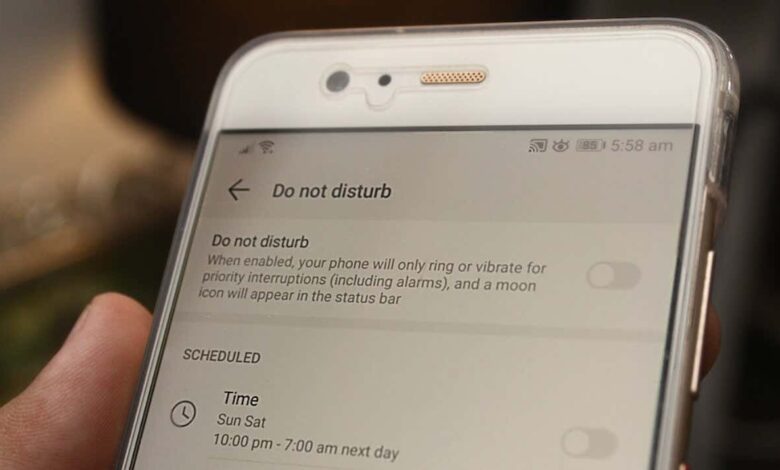
تعمل خاصية عدم الإزعاج (DND) على الحد من التشتيت وتحسين التركيز عن طريق كتم الإشعارات والتنبيهات. يمكنك أيضًا تكوين الميزة لإسكات الإشعارات الواردة من تطبيقات أو جهات اتصال محددة.
إذا قمت بتمكين DND عن طريق الصدفة أو لم تعد بحاجة إلى إسكات الإشعارات، فاتبع الخطوات أدناه لإيقاف تشغيله.
قم بإيقاف تشغيل عدم الإزعاج (Stock Android)
عادةً ما تعمل هواتف Google Pixel وأجهزة Android One على نظام تشغيل Android الأساسي أو النقي، والذي يُطلق عليه عادةً Stock Android. يمكنك إيقاف تشغيل ميزة “عدم الإزعاج” من قائمة الإعدادات أو لوحة الإشعارات على أجهزة Android.
تعطيل عدم الإزعاج من لوحة الإشعارات
- اسحب لأسفل من أعلى شاشة هاتفك لفتح لوحة الإشعارات.
- تحديد موقع لا تخل أيقونة واضغط عليها لإيقاف تشغيل الميزة.
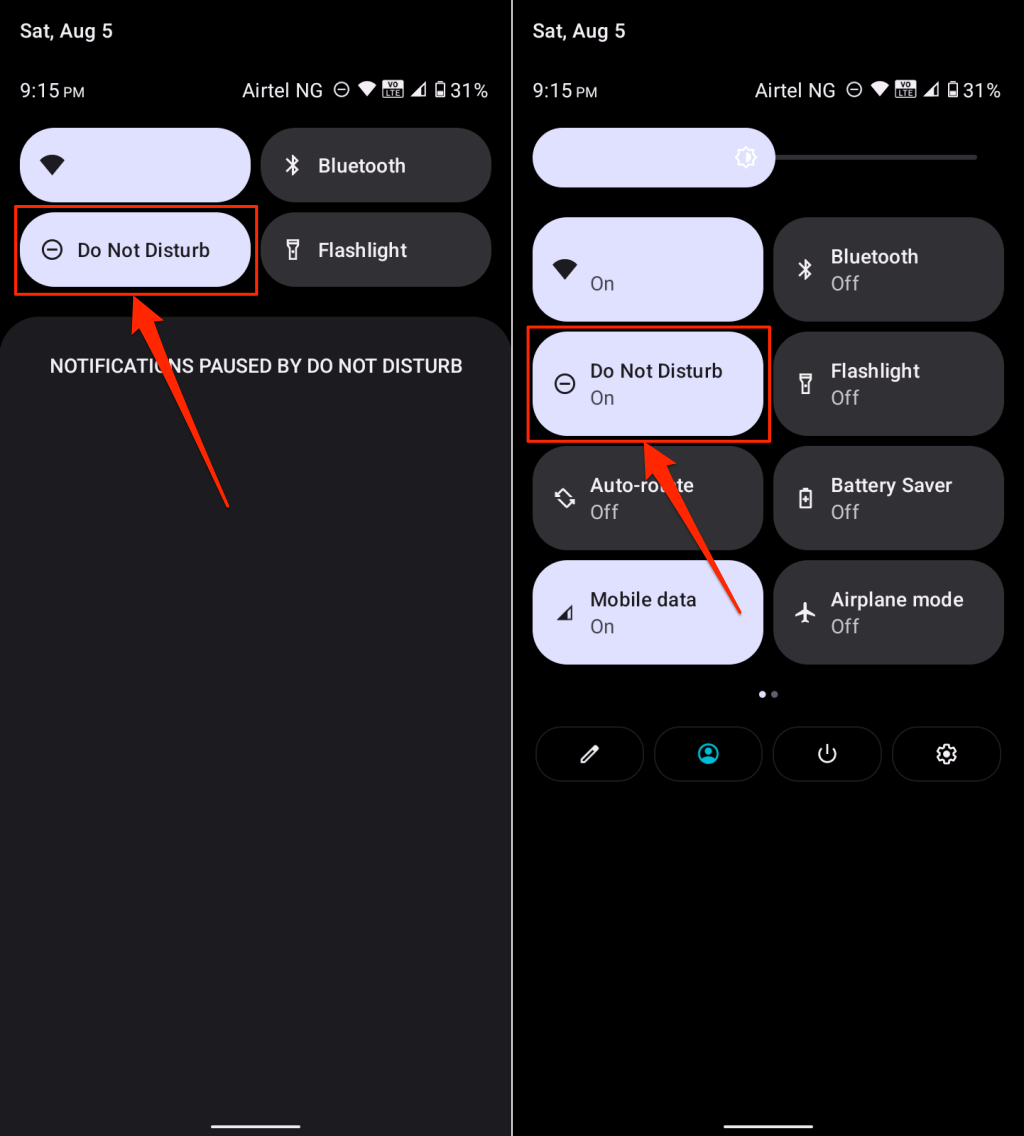
قم بإيقاف تشغيل عدم الإزعاج في قائمة الإعدادات
- افتح ال إعدادات التطبيق واختيار صوت (أو الصوت والاهتزاز).
- مقبض لا تخل.
- اضغط على إيقاف الآن زر لإلغاء تنشيط عدم الإزعاج على الجهاز.
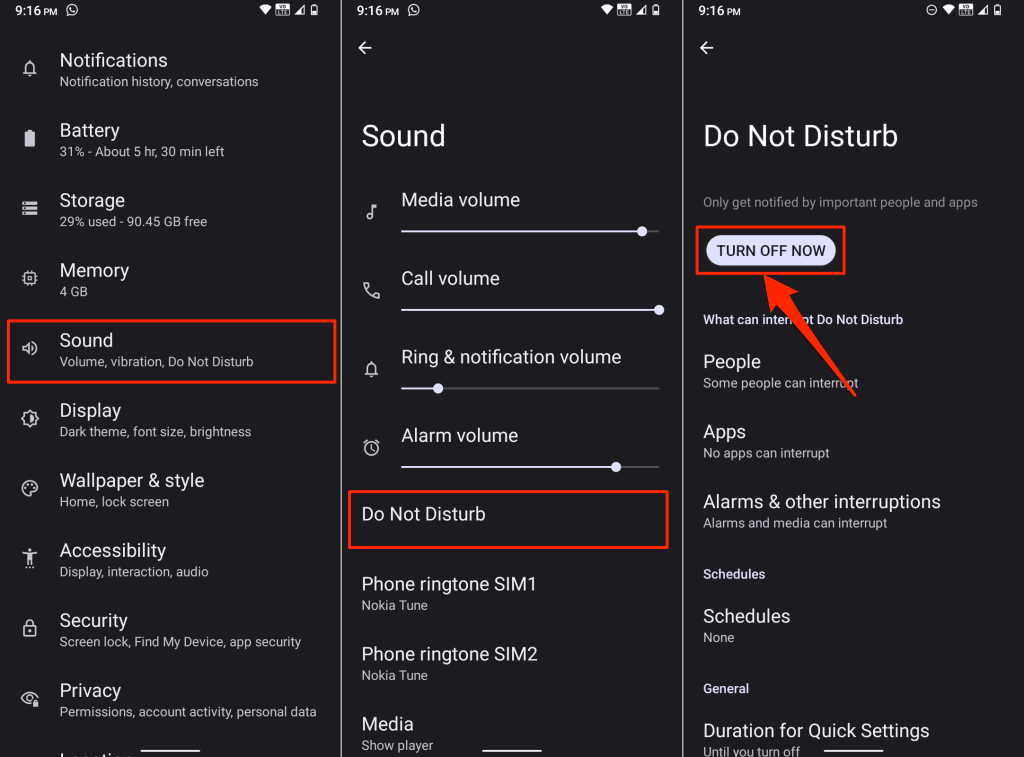
تحقق من قسم “الجداول” وأوقف تشغيل كافة جداول عدم الإزعاج التي تم تكوينها.
- مقبض جداول وقم بإلغاء تحديد خانة الاختيار بجوار جدول عدم الإزعاج لإيقاف تشغيله.
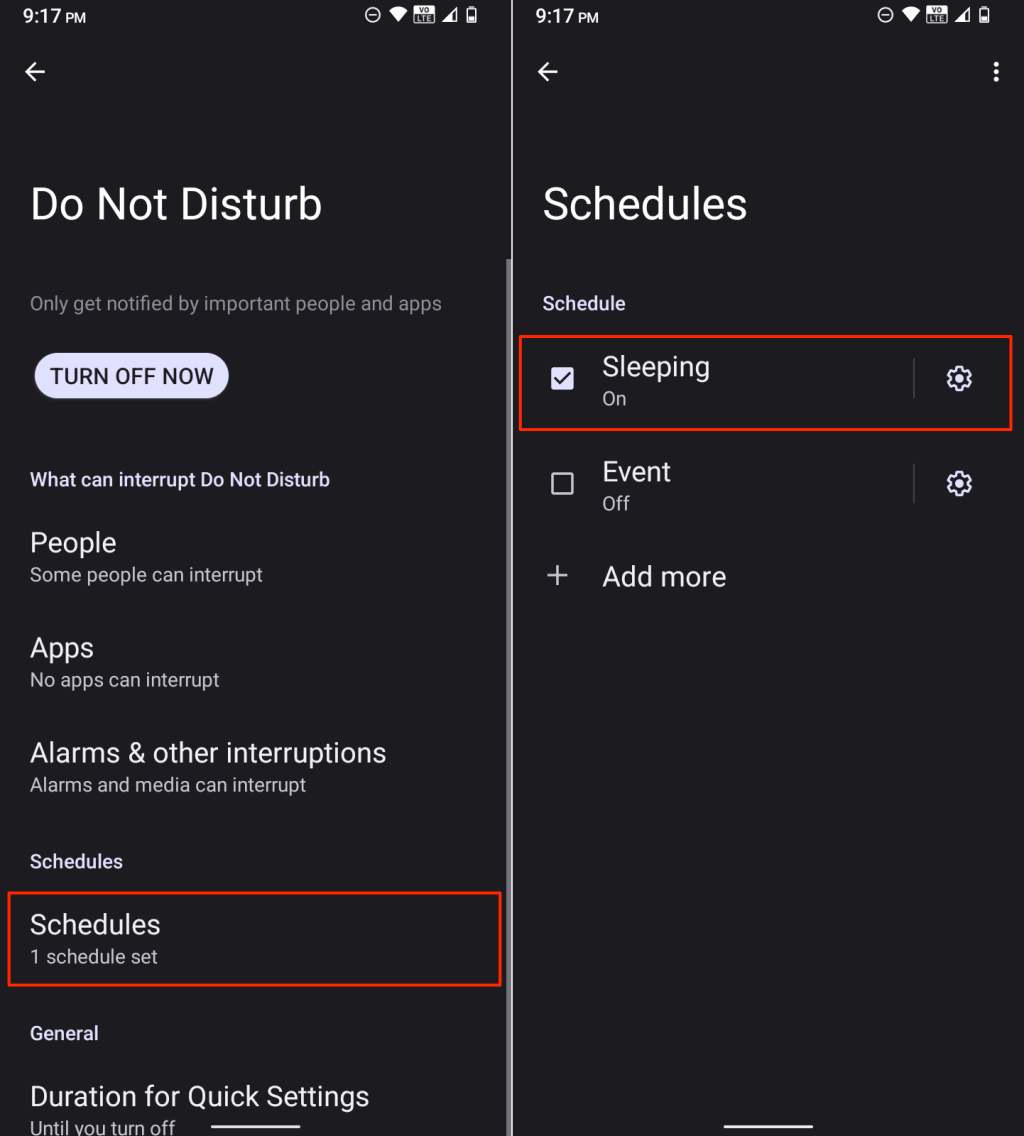
قم بإيقاف تشغيل خاصية عدم الإزعاج على هواتف سامسونج
تختلف خطوات تعطيل ميزة “عدم الإزعاج” على أجهزة Samsung قليلًا (عن أجهزة Android). ويرجع ذلك إلى الاختلافات في واجهة المستخدم والتصميم وسطح البرنامج.
على هواتف Samsung أو الأجهزة اللوحية، يمكنك إيقاف تشغيل ميزة “عدم الإزعاج” من مركز الإشعارات، أو لوحة الإعدادات السريعة، أو إعدادات النظام، أو باستخدام Bixby.

قم بإيقاف تشغيل عدم الإزعاج من مركز الإشعارات
عند تمكين عدم الإزعاج على أجهزة Samsung Galaxy، يظهر مربع “عدم الإزعاج قيد التشغيل” في مركز الإشعارات. يمكنك تعطيل عدم الإزعاج من لوحة الإشعارات.
- اسحب لأسفل من أعلى شاشة جهازك لفتح مركز الإشعارات.
- اضغط على أيقونة السهم المتجه للأسفل في مربع “عدم الإزعاج قيد التشغيل”.
- مقبض أطفأ لتعطيل عدم الإزعاج.
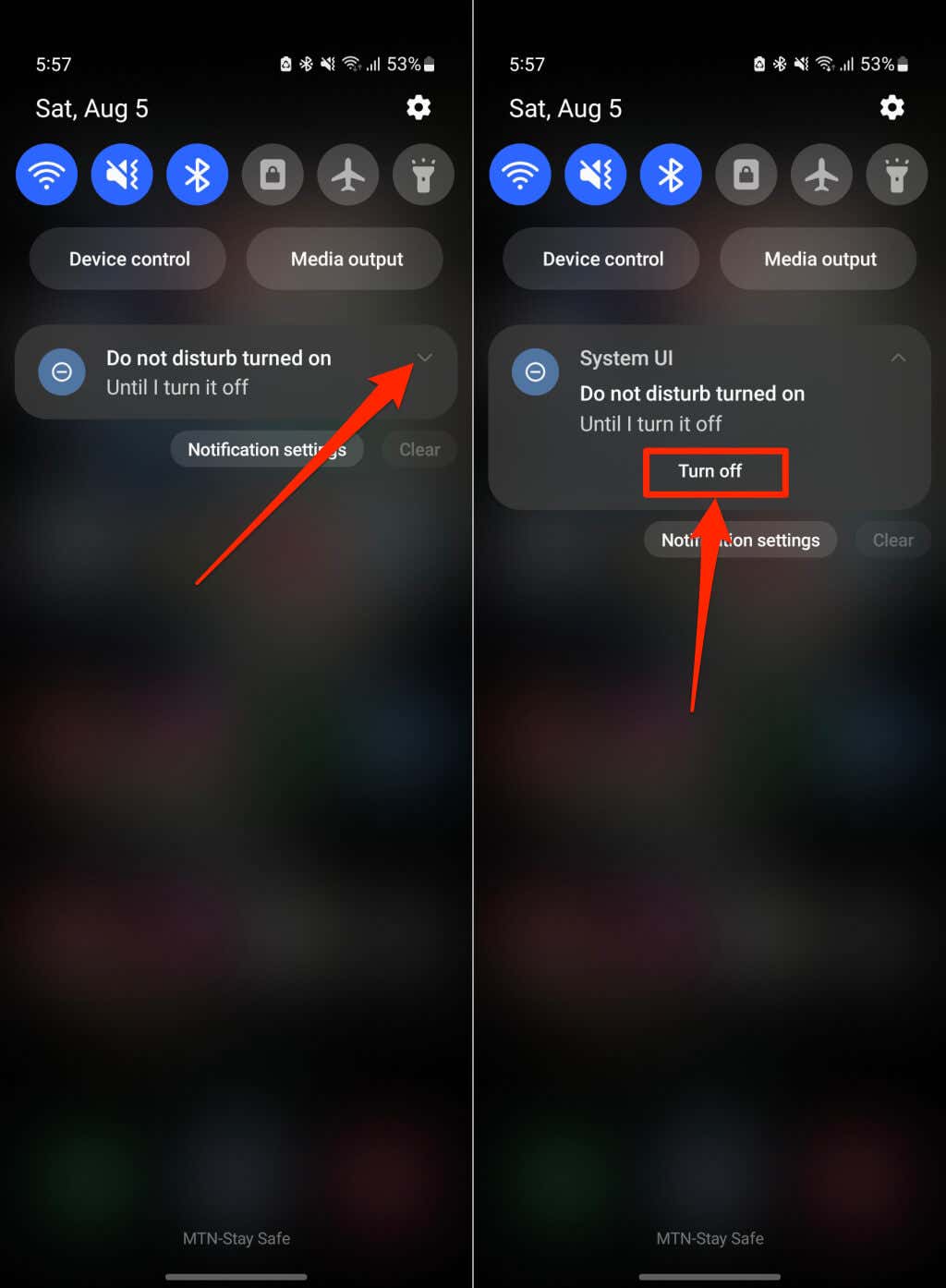
ألا يمكنك العثور على “عدم الإزعاج” في لوحة الإعدادات السريعة؟ اضغط على أيقونة القائمة ثلاثية النقاط في الزاوية العلوية اليمنى، ثم حدد يحرر (أو تحرير الأزرار).
اضغط مع الاستمرار على لا تخل أيقونة، اسحبها إلى الإعدادات السريعة المنطقة، وانقر فوق منتهي.

بعد ذلك، انقر فوق الرمز لتمكين أو تعطيل عدم الإزعاج على جهاز Android الخاص بك.
قم بإيقاف تشغيل عدم الإزعاج من قائمة الإعدادات السريعة
- اسحب لأسفل من أعلى شاشة جهازك وحدد موقعه لا تخل. يتم تفعيل ميزة “عدم الإزعاج” إذا كان المربع يحتوي على تمييز أزرق أو لون خلفية.
- اضغط على أيقونة عدم الإزعاج لإيقاف تشغيل عدم الإزعاج على جهازك.
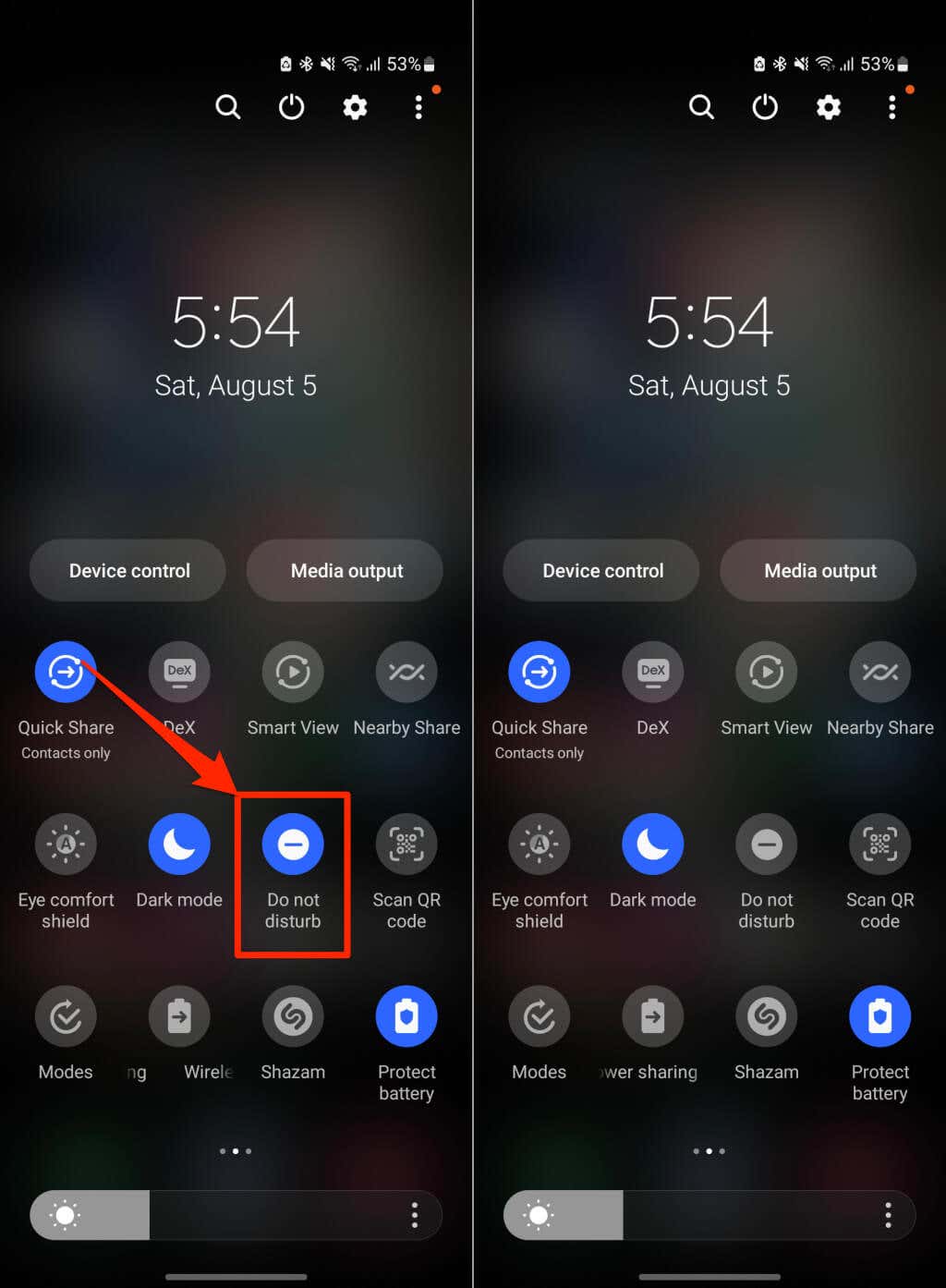
قم بإيقاف تشغيل عدم الإزعاج من قائمة الإعدادات
- افتح هاتفك إعدادات التطبيق واختيار إشعارات.
- يختار لا تخل.
- قم بإيقاف تشغيل لا تخل خيار.
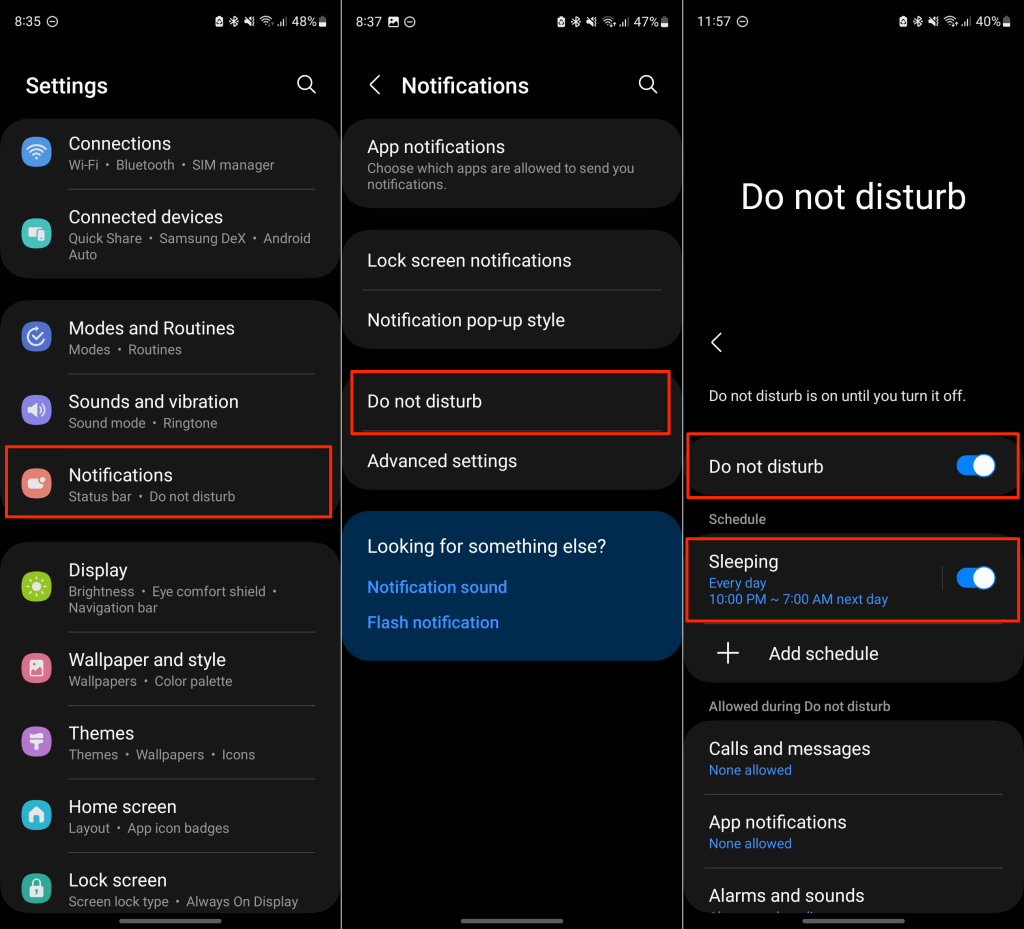
بالإضافة إلى ذلك، تحقق من قسم “الجدول” وقم بإيقاف تشغيل أي جدول عدم الإزعاج الذي لم تعد بحاجة إليه.
قم بإيقاف تشغيل عدم الإزعاج باستخدام Bixby
إذا قمت بإعداد Bixby على جهاز سامسونج الخاص بك، يمكنك تعطيل ميزة “عدم الإزعاج” بدون استخدام اليدين باستخدام المساعد الافتراضي.
افتح قفل هاتفك وقل: “مرحبًا Bixby، قم بإيقاف تشغيل خاصية عدم الإزعاج.” أو “مرحبًا Bixby، قم بإيقاف تشغيل ميزة عدم الإزعاج.”
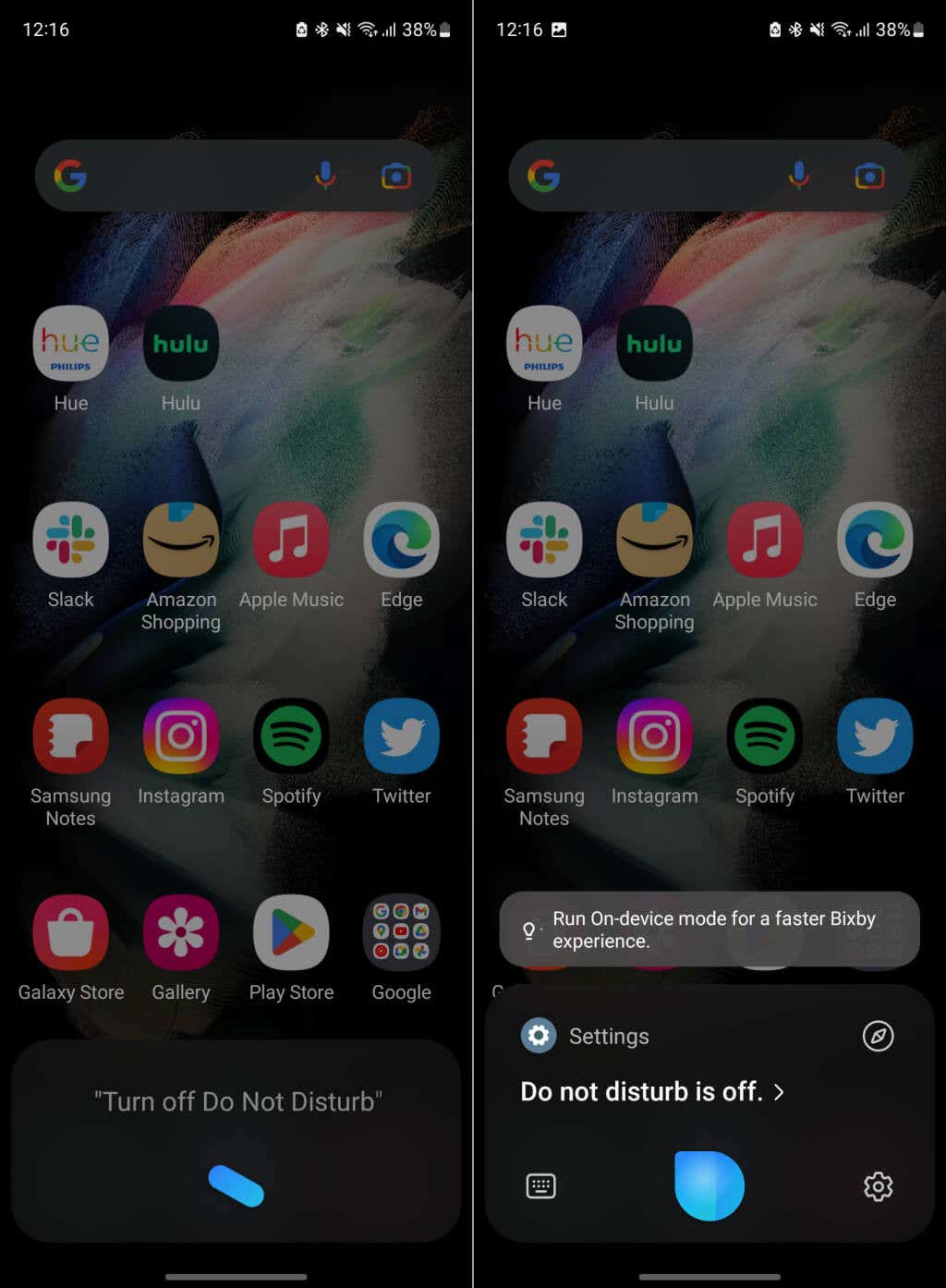
إذا لم يستجب Bixby، فاضغط مع الاستمرار على جهازك زر جانبي لاستدعاء Bixby وتكرار الأمر.
قم بإيقاف تشغيل عدم الإزعاج للأوضاع والروتينات
تسمح لك Samsung بإنشاء أوضاع أو إجراءات تقوم تلقائيًا بتنشيط ميزات معينة على جهازك المحمول. في وضع القيادة، على سبيل المثال، يمكنك تكوين هاتفك لتمكين عدم الإزعاج، أو تبديل الخلفيات، أو قراءة الإشعارات بصوت عالٍ، أو تغيير مستوى صوت الوسائط عندما يتصل ببلوتوث سيارتك.
إذا كان الوضع أو الروتين يمكّن ميزة “عدم الإزعاج” تلقائيًا، فمن المفترض أن تكون قادرًا على إيقاف تشغيله في مركز الإشعارات.
اسحب لأسفل من أعلى الشاشة، وقم بتوسيع بطاقة “ممنوع الإزعاج قيد التشغيل”، ثم انقر فوق أطفأ.
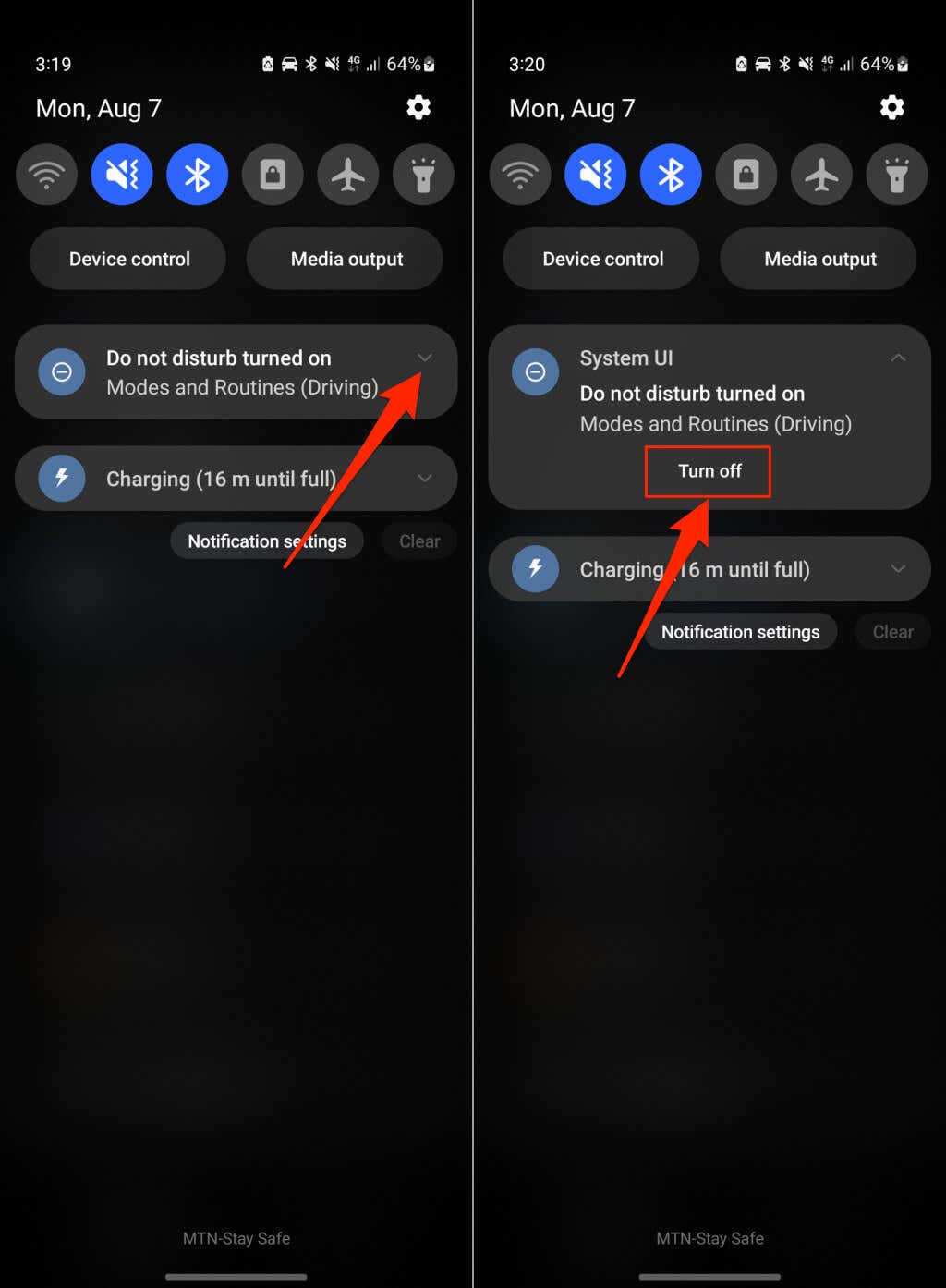
اتبع الخطوات أدناه لتكوين الوضع أو الروتين لإيقاف تشغيل عدم الإزعاج تلقائيًا.
- اذهب إلى إعدادات > الأوضاع والروتينات وحدد أي وضع أو روتين نشط أو قيد التشغيل.
- حدد الوضع (النشط) أو الروتين الذي يعمل على تمكين عدم الإزعاج تلقائيًا.
- اضغط على لا تخل تبديل لإيقاف تشغيله.

قم بإيقاف تشغيل عدم الإزعاج باستخدام مساعد Google
يمكنك إيقاف تشغيل ميزة “عدم الإزعاج” باستخدام الأمر الصوتي إذا كان لديك مساعد Google مُعدًا على جهاز Android الخاص بك.
افتح هاتفك وقل: “مرحبًا جوجل! أطفئ لا تزعج.” أو “حسنًا يا جوجل! أطفئ لا تزعج.”
يجب أن تسمع الرد “إيقاف عدم الإزعاج”. مقبض نعم لإغلاق مساعد Google.
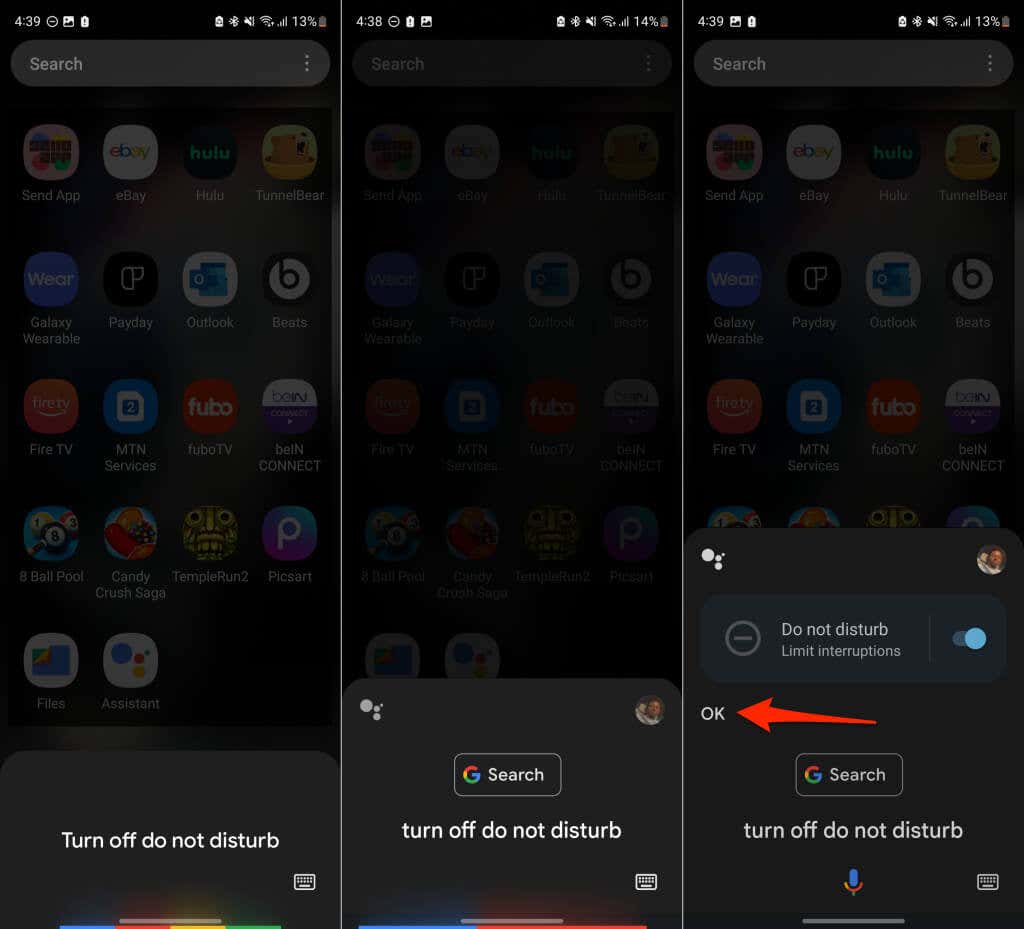
عدم الإزعاج معطل
هذه هي الطرق المتاحة لتعطيل ميزة “عدم الإزعاج” على أجهزة Android. يمكنك أيضًا اتباع نفس الخطوات لإعادة تمكين الميزة على جهازك.



